როგორ გამოვიყენოთ Skype Chromebook-ისთვის
ყველაზე ახალი Chromebooks გაუშვით ნაპოვნი აპლიკაციები Google Play Store, გახსნის ფუნქციების მასივს, რომელიც ადრე არ იყო ხელმისაწვდომი Chrome OS. ერთ-ერთი პოპულარული აპლიკაციაა სკაიპი, რომელიც საშუალებას გაძლევთ დაუკავშირდეთ ონლაინ ხმოვანი, ვიდეო და ტექსტური ჩატის საშუალებით.
თუმცა, ბევრი ძველი Chromebook-ისთვის Google Play Store მხარდაჭერა ყოველთვის არ არის ხელმისაწვდომი. თუ თქვენი მოდელი ამ კატეგორიას მიეკუთვნება, არსებობს გამოსავალი, რომელიც საშუალებას გაძლევთ განახორციელოთ აუდიო და ვიდეო ზარები ვებკამერისა და მიკროფონის გამოყენებით Skype-ის საშუალებით. ბრაუზერზე დაფუძნებული ინტერფეისი. მიუხედავად იმისა, რომ მას არ აქვს სკაიპის აპში ნაპოვნი ყველა ზარი და სასტვენი, ეს მხოლოდ ვებ ალტერნატივა ასრულებს სამუშაოს დესკტოპის გამოცდილების მიბაძვით.
მიიღეთ სკაიპი
იმის გასარკვევად, მხარს უჭერს თუ არა თქვენი Chromebook მოდელი Google Play აპებს, გახსენით პარამეტრების აპი. თუ თქვენ გადახვევთ ინტერფეისს, მაგრამ ვერ პოულობთ განყოფილებას Google Play Store-ისთვის, თქვენი მოწყობილობა ვერ დააინსტალირებს Skype აპს. თუმცა, თუ იპოვით ამ განყოფილებას, დარწმუნდით, რომ სერვისი ჩართულია.
აპლიკაციის გამოყენებით სკაიპის დასაინსტალირებლად, გახსენით ბმული Google Play Store-ში და დააინსტალირეთ ის ჩვეულებრივად.
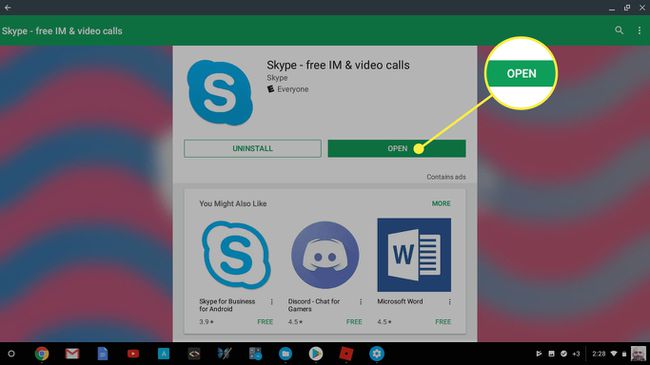
გამოიყენეთ Skype აპი თქვენს Chromebook-ზე
როდესაც პირველად შეხვალთ Skype-ში, გეკითხებიან, გსურთ თუ არა აპს თქვენს კონტაქტებზე წვდომის უფლება. ეს ნაბიჯი არჩევითია და შეგიძლიათ გააგრძელოთ პროცედურის დაშვებით ან უარყოფით. თქვენ ასევე დაგისვით რამდენიმე შეკითხვა ნებართვასთან დაკავშირებით.
ამ კითხვებზე თქვენი პასუხები განსაზღვრავს რა შესაძლებლობები ექნება აპს, როგორიცაა ვიდეოზარების განხორციელება Chromebook-ის ვებკამერის გამოყენებით. თუ თქვენ გადაწყვიტეთ უარი თქვათ გარკვეულ წვდომაზე და ცდილობთ გამოიყენოთ ფუნქციები, რომლებიც ამას მოითხოვს, თქვენ კიდევ ერთხელ მოგეთხოვებათ ნებართვა მცდელობისას.
გამოიყენეთ Skype-ის ვებ-ვერსია თქვენს Chromebook-ზე
თუ თქვენი Chromebook მოდელი ვერ ისარგებლებს Google Play აპებით, Skype-ის ვებ ვერსია არის ალტერნატივა. აქედან შეგიძლიათ წვდომა კომუნიკაციის ყველა მეთოდზე, რომელსაც აპლიკაცია გთავაზობთ.
გახსენით Chrome ბრაუზერი და ეწვიეთ web.skype.com. შედით სერვისში ან დარეგისტრირდით უფასო ანგარიშისთვის. შესვლის შემდეგ, ნახავთ ვებ ინტერფეისს. აქედან შეგიძლიათ დაიწყოთ სატელეფონო ზარები, ვიდეო და ტექსტური ჩეთები, ასევე შენახულ კონტაქტებზე წვდომა. თქვენ ასევე შეგიძლიათ გაგზავნოთ და მიიღოთ საკონტაქტო მოთხოვნები ოჯახის წევრებთან, მეგობრებთან ან კოლეგებთან.
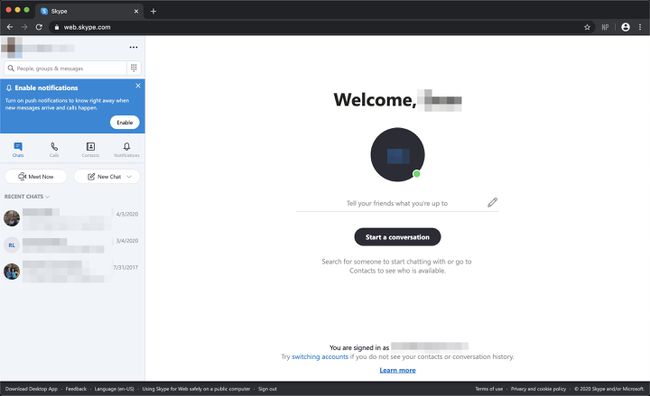
როგორც სკაიპის აპის შემთხვევაში, გარკვეული ნებართვები უნდა იყოს მინიჭებული, სანამ შეძლებთ ვებკამერის, მიკროფონისა და ფაილური სისტემის გამოყენებას. მთავარი განსხვავება ისაა, რომ ამ შემთხვევაში ნებართვას ითხოვს Chrome ბრაუზერი, აპლიკაციისგან განსხვავებით.
